- Το Google Chrome είναι ένα από τα πιο δημοφιλή προγράμματα περιήγησης ιστού στην αγορά, αλλά δυστυχώς, ορισμένοι χρήστες αναφέρουν ότι λαμβάνουν ένα μήνυμα σφάλματος προφίλ όταν προσπαθούν να δημιουργήσουν το δικό τους προφίλ
- Εάν θέλετε να το επιλύσετε πλήρως και να δημιουργήσετε το προφίλ σας Chrome, φροντίστε να διαβάσετε το άρθρο μας και να ακολουθήσετε τις προτάσεις μας.
- Εάν ενδιαφέρεστε να διαβάσετε περισσότερα σχετικά με συναφή θέματα, φροντίστε να προσθέσετε σελιδοδείκτη στο δικό μας Κέντρο αντιμετώπισης προβλημάτων του Google Chrome.
- Επίσης, μπορείτε να δείτε το Ενότητα εφαρμογών ιστού για να διαβάσετε τα τελευταία νέα και ενημερώσεις.
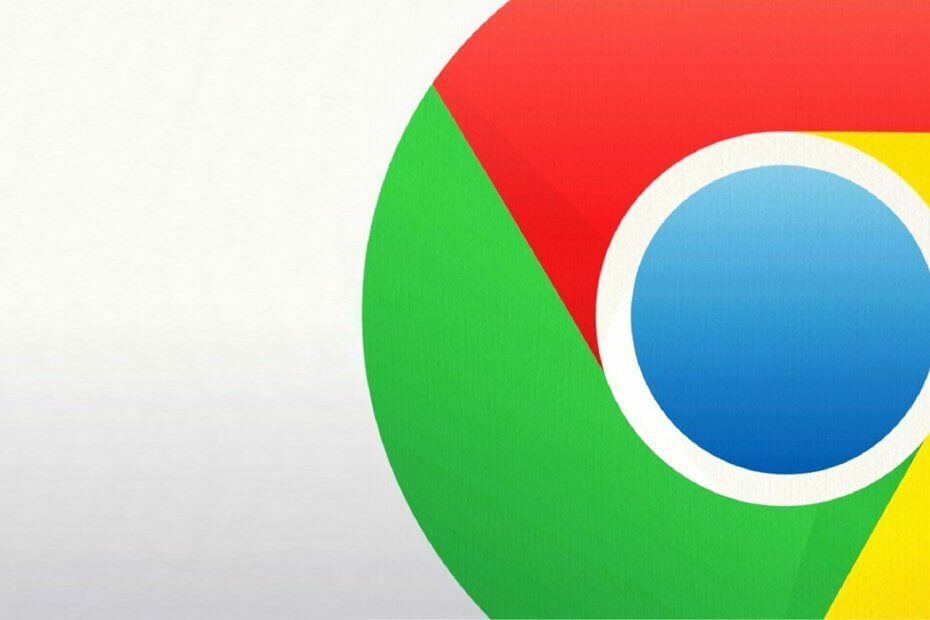
Αυτό το λογισμικό θα διατηρήσει τα προγράμματα οδήγησης σας σε λειτουργία και σε λειτουργία, διατηρώντας έτσι ασφαλή από συνηθισμένα σφάλματα υπολογιστή και αστοχία υλικού. Ελέγξτε όλα τα προγράμματα οδήγησης τώρα σε 3 εύκολα βήματα:
- Κατεβάστε το DriverFix (επαληθευμένο αρχείο λήψης).
- Κάντε κλικ Εναρξη σάρωσης για να βρείτε όλα τα προβληματικά προγράμματα οδήγησης.
- Κάντε κλικ Ενημέρωση προγραμμάτων οδήγησης για να λάβετε νέες εκδόσεις και να αποφύγετε δυσλειτουργίες του συστήματος.
- Το DriverFix έχει ληφθεί από 0 αναγνώστες αυτόν τον μήνα.
Google Χρώμιο είναι ένα από τα πιο δημοφιλή προγράμματα περιήγησης ιστού στην αγορά. Προσφέρει ένα ευρύ φάσμα δυνατοτήτων και σας επιτρέπει επίσης να δημιουργήσετε το δικό σας προφίλ.
Με το δικό σας προφίλ, μπορείτε να αποθηκεύσετε το ιστορικό, τους κωδικούς πρόσβασης και τις επεκτάσεις και να συγχρονίσετε Χρώμιο σε πολλές συσκευές.
Ενώ αυτή είναι μια εξαιρετική λειτουργία, ορισμένοι χρήστες αναφέρουν ότι το σφάλμα προφίλ εμφανίστηκε σε μηνύματα στο Chrome και σήμερα θα σας δείξουμε πώς να το διορθώσετε.
Πώς μπορώ να διορθώσω το μήνυμα Προέκυψε σφάλμα στο Chrome;
1. Τερματίστε όλες τις διαδικασίες του Chrome
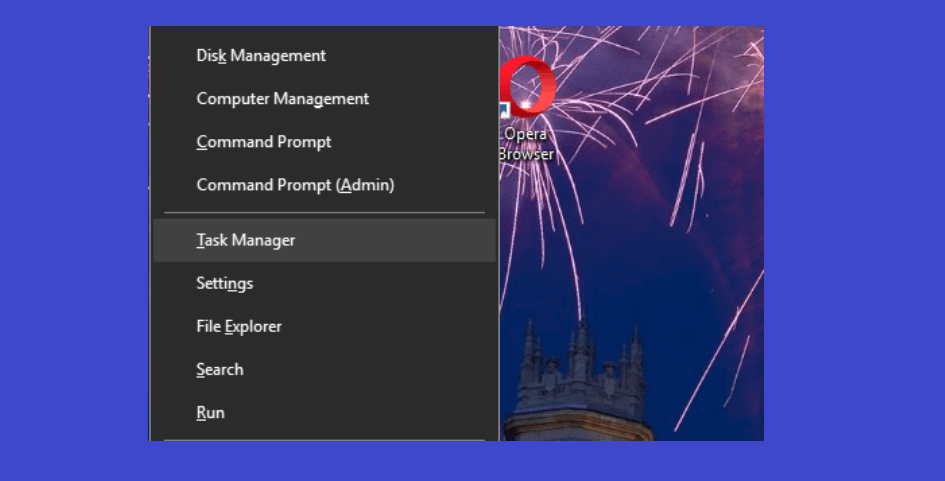
- Ανοιξε Διαχειριστής εργασιών. Μπορείτε να το κάνετε γρήγορα πατώντας Ctrl + Shift + Esc.
- Όταν ανοίξει η Διαχείριση εργασιών, μεταβείτε στο Διαδικασίες αυτί.
- Εντοπίστε ένα Google Chrome διαδικασία, κάντε δεξί κλικ και επιλέξτε Τέλος εργασίας.
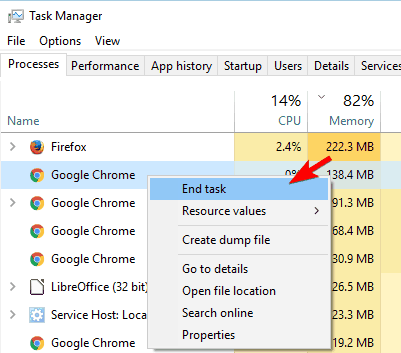
- Επαναλάβετε το βήμα από ψηλά για να κλείσετε όλα Διαδικασίες Google Chrome.
- Αφού το κάνετε αυτό, κλείστε Διαχειριστής εργασιών και ξεκινήστε Google Chrome πάλι.
Μερικοί χρήστες αναφέρουν ότι το κλείσιμο όλων των διεργασιών Chrome διόρθωσε το πρόβλημα για αυτούς, οπότε φροντίστε να δοκιμάσετε αυτήν τη λύση.
2. Χρήση Κατάργηση εγκατάστασης iObit

Το Antivirus είναι μια από τις πιο σημαντικές εφαρμογές που έχετε στον υπολογιστή σας. Δυστυχώς, ορισμένα εργαλεία προστασίας από ιούς μπορούν να επηρεάσουν το προφίλ σας στο Google Chrome και να προκαλέσουν την εμφάνιση του μηνύματος σφάλματος προφίλ. Για να διορθώσετε αυτό το ζήτημα, απενεργοποιήστε το λογισμικό προστασίας από ιούς.
Εάν αυτό δεν σας βοηθήσει, ίσως θελήσετε να καταργήσετε το λογισμικό προστασίας από ιούς και να ελέγξετε αν αυτό επιλύει το πρόβλημα. Εάν αποφασίσετε να καταργήσετε το antivirus, φροντίστε να χρησιμοποιήσετε ένα ειδικό εργαλείο κατάργησης για να το καταργήσετε εντελώς. Σας συνιστούμε να κάνετε λήψη και χρήση του IoBit Uninstaller.
Το iObit Uninstaller θα αφαιρέσει τυχόν ανεπιθύμητο λογισμικό από τη συσκευή σας, συμπεριλαμβανομένων των προγραμμάτων που έχουν ενσωματωθεί.
Αν θέλετε να απεγκαταστήσετε εντελώς εφαρμογές, συμπεριλαμβανομένων αδέσποτων αρχείων και να απαλλαγείτε από ενοχλητικές γραμμές εργαλείων και προσθήκες, τότε αυτό το λογισμικό είναι η καλύτερη επιλογή.
Ας ρίξουμε μια ματιά σε μερικές από τις λειτουργίες του IObit Uninstaller:
- Καθαρίζει εύκολα τον υπολογιστή σας
- Καταργήστε τις προσθήκες προγράμματος περιήγησης και τις εφαρμογές των Windows
- Διαγράφει ταχύτερα αρχεία και φακέλους

Κατάργηση εγκατάστασης IObit
Το IObit Uninstaller είναι ένα αξιόπιστο λογισμικό που σας βοηθά να απεγκαταστήσετε όλα τα ανεπιθύμητα προγράμματα από τον υπολογιστή σας, συμπεριλαμβανομένων όλων των υπολειμμάτων.
Επισκέψου την ιστοσελίδα
3. Επανεκκινήστε τον υπολογιστή σας

Μερικές φορές, οι απλούστερες λύσεις είναι οι πιο αποτελεσματικές. Σύμφωνα με τους χρήστες, μπορείτε να διορθώσετε το μήνυμα Προφίλ που προέκυψε από την επανεκκίνηση του υπολογιστή σας. Μετά από αυτό, το Chrome θα πρέπει να μπορεί να ξεκινήσει χωρίς προβλήματα ή σφάλματα.
Ωρες ωρες. μπορεί να εμφανιστούν μικρές δυσλειτουργίες, αλλά συνήθως μπορείτε να τις διορθώσετε με μία μόνο επανεκκίνηση. Λάβετε υπόψη ότι αυτή δεν είναι καθολική λύση, επομένως μπορεί να μην λειτουργεί για κάθε χρήστη.
4. Αφαιρέστε τη γραμμή εργαλείων AVG
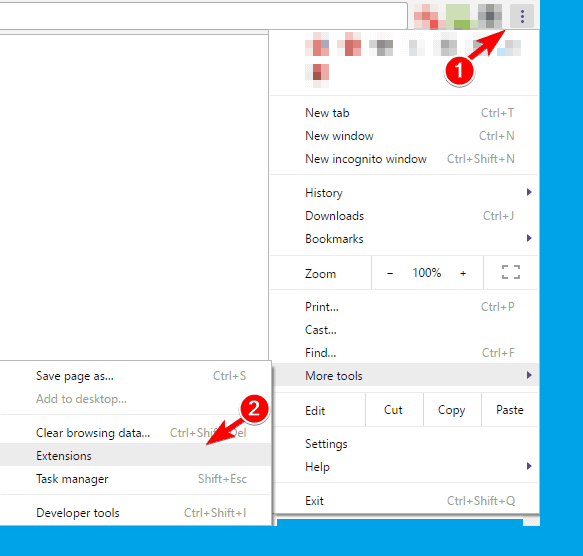
- Ανοίξτε το Chrome και κάντε κλικ στο Μενού κουμπί επάνω και επιλέξτε Περισσότερα εργαλεία> Επεκτάσεις.
- Εγκατάσταση Γραμμή εργαλείων AVG στη λίστα των επεκτάσεων και κάντε κλικ στο εικονίδιο του κάδου απορριμμάτων για να το καταργήσετε.

AVG Antivirus μπορεί να προκαλέσει προβλήματα στο Chrome. Αυτό το antivirus τείνει να εγκαταστήσει το AVG Toolbar στο πρόγραμμα περιήγησής σας, ώστε να σας προστατεύει καλύτερα από διαδικτυακές απειλές. Αυτή είναι μια εντελώς προαιρετική δυνατότητα και ακόμη και χωρίς αυτήν, το AVG θα σας προσφέρει σχεδόν την ίδια προστασία.
Όσον αφορά το μήνυμα σφάλματος προφίλ, οι χρήστες αναφέρουν ότι συμβαίνει εάν δεν καταργήσετε πλήρως τη γραμμή εργαλείων AVG από τον υπολογιστή σας. Σύμφωνα με τους χρήστες, επιλύθηκαν το πρόβλημα καταργώντας avgtpx64.sys από Windows / system32 / προγράμματα οδήγησης Ευρετήριο. Αφού το κάνετε αυτό, το πρόβλημα πρέπει να επιλυθεί.
Εάν αισθάνεστε άβολα κατάργηση αρχείων από το φάκελο των Windows, μπορείτε να διορθώσετε αυτό το πρόβλημα χρησιμοποιώντας το AVG Removal Tool. Πολλές εταιρείες προστασίας από ιούς, συμπεριλαμβανομένης της AVG, προσφέρουν ειδικά εργαλεία που αφαιρούν τυχόν εναπομείναντα αρχεία και καταχωρήσεις μητρώου από τον υπολογιστή σας.
Εάν εξακολουθείτε να αντιμετωπίζετε προβλήματα με το AVG, απλώς κατεβάστε αυτό το εργαλείο από τον ιστότοπο της AVG και εκτελέστε το στον υπολογιστή σας. Το εργαλείο θα καταργήσει εντελώς όλα τα αρχεία που σχετίζονται με το AVG. Αφού το κάνετε αυτό, το πρόβλημα με το Google Chrome θα πρέπει να επιλυθεί.
5. Διαγράψτε το αρχείο δεδομένων Web
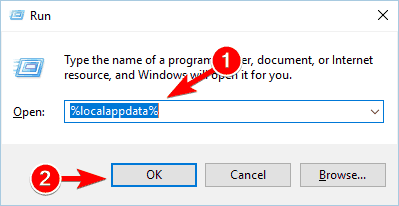
- Κλείστε το Google Chrome εντελώς.
- Τύπος Πλήκτρο Windows + R και εισάγετε % localappdata%. Τύπος Εισαγω ή κάντε κλικ Εντάξει.
- Όταν ανοίξει ο Τοπικός φάκελος, μεταβείτε στο Προεπιλογή GoogleChromeUser Data ντοσιέ.
- Εντοπίστε το Δεδομένα Ιστού αρχείο και διαγράψτε το.
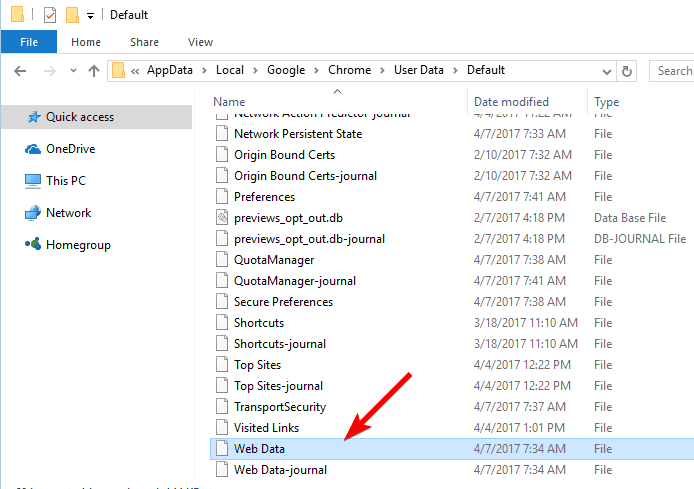
- Προαιρετικό: Διαγραφή Περιοδικό Δεδομένων Ιστού αρχείο.
- Προαιρετικά: Διαγράψτε το Τοπική πολιτεία αρχείο.
Αφού διαγράψετε τα αρχεία, ξεκινήστε ξανά το Google Chrome και ελέγξτε αν το πρόβλημα έχει επιλυθεί.
6. Διαγράψτε το προφίλ σας Google Chrome
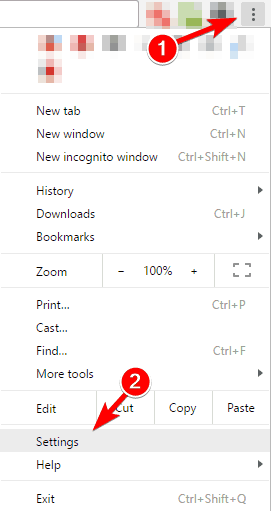
- Ανοίξτε το Google Chrome και κάντε κλικ στο Μενού κουμπί και επιλέξτε Ρυθμίσεις.
- Μετακινηθείτε προς τα κάτω στο Ενότητα ατόμων.
- Επιλέξτε το προφίλ σας και κάντε κλικ στο Αφαιρώ κουμπί.

- Θα εμφανιστεί ένα μήνυμα επιβεβαίωσης. Κάντε κλικ στο Αφαιρώ κουμπί για επιβεβαίωση.
- Αφού το κάνετε αυτό, επανεκκινήστε το Chrome. Τώρα, δημιουργήστε ξανά το προφίλ σας Chrome και ελέγξτε αν αυτό λύνει το πρόβλημα.
Όλες οι πληροφορίες σας αποθηκεύονται στο cloud, οπότε ακόμη και αν καταργήσετε το προφίλ σας Google, δεν θα χάσετε καμία σημαντική πληροφορία.
Μετά τη δημιουργία ενός νέου προφίλ, θα αποκατασταθούν όλα τα δεδομένα σας, όπως το ιστορικό περιήγησης, οι επεκτάσεις και οι κωδικοί πρόσβασης. Μερικοί χρήστες προτείνουν τη διαγραφή όλων των πρόσθετων προφίλ Google εκτός από τα δικά σας, οπότε φροντίστε να το δοκιμάσετε και ακολουθώντας τις οδηγίες από τα παραπάνω.
7. Μετονομάστε τον προεπιλεγμένο φάκελο
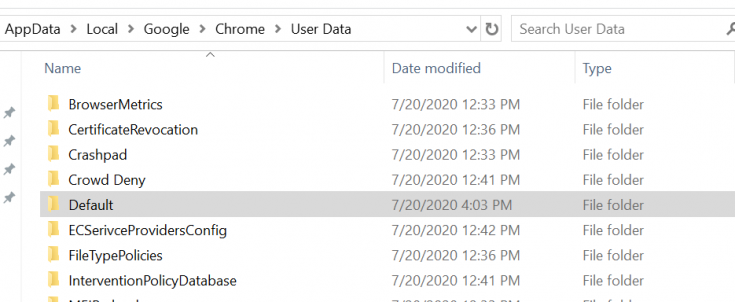
- Βεβαιωθείτε ότι το Chrome είναι εντελώς κλειστό.
- Μεταβείτε στο
C: Usersyour_usernameAppDataLocalGoogleChromeUser Dataντοσιέ. Για περισσότερες πληροφορίες σχετικά με τον τρόπο πλοήγησης σε αυτόν τον κατάλογο, ελέγξτε Λύση 4. - Στο Φάκελος δεδομένων χρήστη, θα πρέπει να δείτε το Προκαθορισμένο ντοσιέ.
- Κάντε δεξί κλικ το φάκελο και επιλέξτε Μετονομάζω από το μενού.
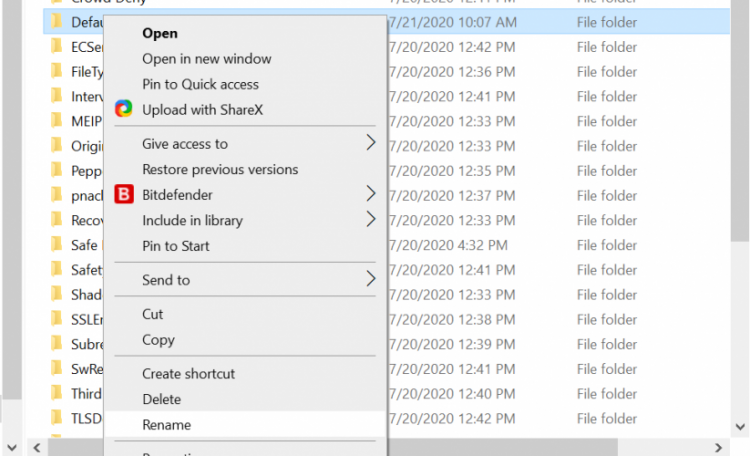
- Μετονομάζω το φάκελο στο Default.backup ή χρησιμοποιήστε οποιοδήποτε άλλο όνομα.
- Ξεκινήστε ξανά το Chrome και ελέγξτε αν το πρόβλημα έχει επιλυθεί.
Αυτή είναι μια απλή λύση και αρκετοί χρήστες ανέφεραν ότι λειτουργεί για αυτούς, οπότε μη διστάσετε να το δοκιμάσετε.
Μερικοί χρήστες πρότειναν επίσης τη δημιουργία ενός νέου προεπιλεγμένου φακέλου και τη μεταφορά των ακόλουθων στοιχείων από τον παλιό προεπιλεγμένο φάκελο σε έναν νέο:
- Αρχείο προτιμήσεων
- Αρχείο σελιδοδεικτών
- Φάκελος επεκτάσεων
- Τοπικός φάκελος αποθήκευσης
- Ιστορία
Για να βρείτε ποια από αυτά τα στοιχεία είναι κατεστραμμένα, απλώς ξεκινήστε το Chrome αφού αντιγράψετε μια καταχώριση λίστας στο νέο φάκελο Προεπιλογές. Εάν δείτε ένα μήνυμα σφάλματος, αυτό σημαίνει ότι το στοιχείο που αντιγράφηκε τελευταία προκαλεί το πρόβλημα.
8. Αποφύγετε τη χρήση συγκεκριμένου λογισμικού

Εάν πρέπει να αφαιρέσετε ανεπιθύμητα αρχεία, CCleaner είναι πιθανώς ένα από τα καλύτερα εργαλεία. Αυτή η εφαρμογή μπορεί επίσης να αφαιρέσει την προσωρινή μνήμη και το ιστορικό περιήγησης για όλα τα προγράμματα περιήγησής σας με ένα μόνο κλικ, γεγονός που το καθιστά μάλλον χρήσιμο.
Παρά τη χρησιμότητά του, φαίνεται ότι το CCleaner μπορεί να προκαλέσει ορισμένα προβλήματα με το Google Chrome.
Σύμφωνα με τους χρήστες, το Προφίλ λάθος το μήνυμα που προέκυψε μπορεί να προκληθεί από το CCleaner. Για να επιλύσετε το πρόβλημα, αποφύγετε να χρησιμοποιήσετε το CCleaner για να καθαρίσετε το ιστορικό και την προσωρινή μνήμη του Chrome. Επιπλέον, δοκιμάστε να χρησιμοποιήσετε ένα διαφορετικό εργαλείο καθαρισμού ή απλώς καταργήστε την επιλογή για εκκαθάριση του ιστορικού του Chrome.
Εάν αυτό δεν λειτουργεί, ίσως θελήσετε να ενημερώσετε το CCleaner στην πιο πρόσφατη έκδοση και να ελέγξετε αν αυτό επιλύει το πρόβλημα.
9. Ενημέρωση Java
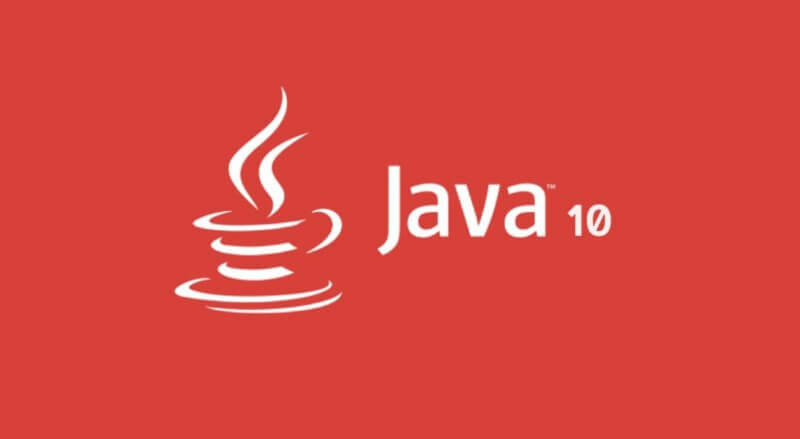
Σύμφωνα με τους χρήστες, μπορείτε να διορθώσετε το Παρουσιάστηκε σφάλμα προφίλ μήνυμα με ευκολία απλά με ενημέρωση Ιάβα στην τελευταία έκδοση. Εάν έχετε εγκαταστήσει Java, θα πρέπει να δείτε μια ειδοποίηση στην κάτω δεξιά γωνία που να λέει ότι υπάρχει διαθέσιμη ενημέρωση.
Κάντε κλικ στην ειδοποίηση και ακολουθήστε τις οδηγίες στην οθόνη για να την ενημερώσετε. Εναλλακτικά, μπορείτε να επισκεφθείτε τον ιστότοπο της Java και να κατεβάσετε την τελευταία έκδοση. Εάν δεν έχετε εγκαταστήσει Java, αυτή η λύση δεν θα ισχύει για εσάς.
10. Ελέγξτε εάν χρησιμοποιείτε την πιο πρόσφατη έκδοση του Chrome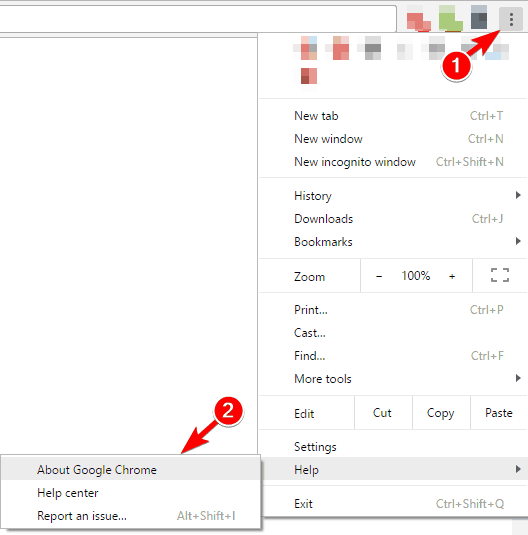
- Κάντε κλικ στο Μενού κουμπί στην επάνω δεξιά γωνία και επιλέξτε Βοήθεια> Σχετικά με το Google Chrome.
- Θα εμφανιστεί τώρα μια νέα καρτέλα που θα σας δείχνει την τρέχουσα έκδοση του Chrome. Η εφαρμογή θα ελέγξει αυτόματα για ενημερώσεις και θα τις κατεβάσει.
- Φροντίστε να ελέγξετε αν χρησιμοποιείτε το σταθερή έκδοση του Google Chrome. Εάν στην καρτέλα αναγράφεται το Chrome Beta ή το Chrome Canary, φροντίστε να πραγματοποιήσετε λήψη και εγκατάσταση της πιο πρόσφατης σταθερής έκδοσης.
11. Επανεγκαταστήστε το Google Chrome

- Τύπος Κλειδί Windows + I για να ανοίξετε το Εφαρμογή ρυθμίσεων.
- Παω σε Σύστημα Ενότητα.
- Κάντε κλικ στο Εφαρμογές και λειτουργίες στο αριστερό παράθυρο. Η λίστα των εγκατεστημένων εφαρμογών θα εμφανιστεί στο δεξιό τμήμα του παραθύρου. Εντοπίστε το Google Chrome στη λίστα, επιλέξτε το και κάντε κλικ στο Κατάργηση εγκατάστασης κουμπί.
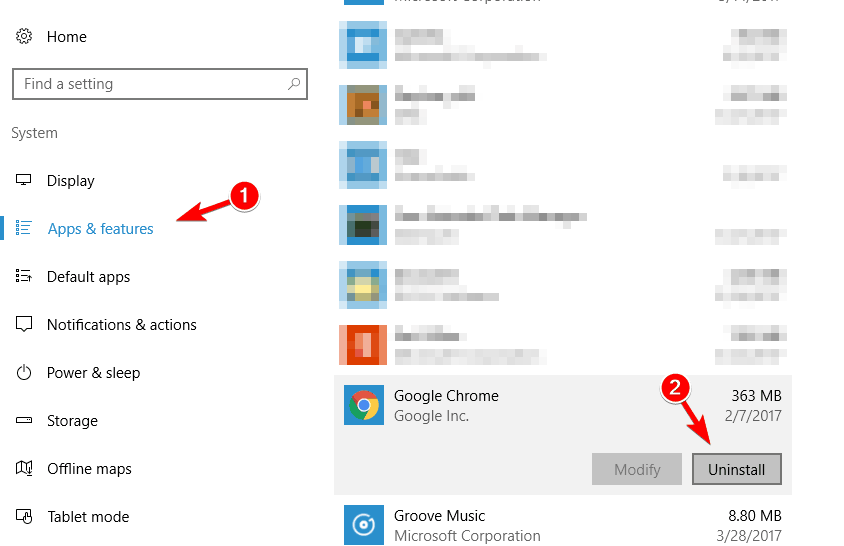
- Ακολουθήστε τις οδηγίες που εμφανίζονται στην οθόνη για να καταργήσετε το Chrome.
Εναλλακτικά, μπορείτε να χρησιμοποιήσετε Προγράμματα και χαρακτηριστικά για να αφαιρέσετε το Chrome. Για να το κάνετε αυτό, ακολουθήστε τα εξής βήματα:
- Τύπος Κλειδί Windows + S και εισάγετε προγράμματα. Επιλέγω Προγράμματα και χαρακτηριστικά από το μενού.
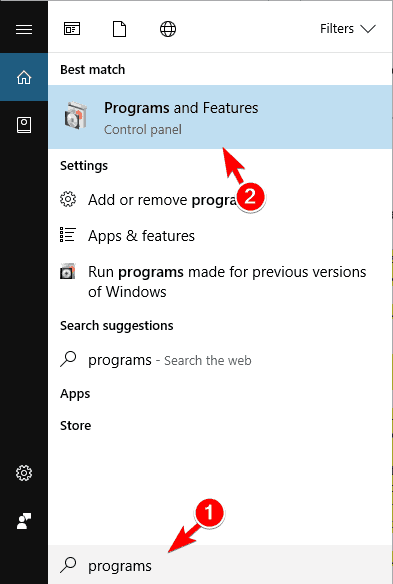
- Όταν ανοίξει το παράθυρο Προγράμματα και δυνατότητες, εντοπίστε Google Chrome στη λίστα των εγκατεστημένων εφαρμογών και κάντε διπλό κλικ σε αυτήν.

- Ακολουθήστε τις οδηγίες που εμφανίζονται στην οθόνη για να καταργήσετε το Google Chrome.
Αφού καταργήσετε το Chrome, πρέπει απλώς να εγκαταστήσετε την πιο πρόσφατη έκδοση.
Μερικοί χρήστες ανέφεραν ότι κατάργησαν Google φάκελο από C: Usersyour_usernameAppDataLocal κατάλογο, οπότε ίσως θέλετε να το κάνετε και αυτό.
Εάν θέλετε να καταργήσετε εντελώς το Chrome, μαζί με όλα τα σχετικά αρχεία και τις καταχωρίσεις μητρώου, φροντίστε να χρησιμοποιήσετε ένα εργαλείο απεγκατάστασης όπως το Revo Uninstaller ή παρόμοιο.
Λάβετε υπόψη ότι η κατάργηση όλων αυτών των αρχείων δεν είναι υποχρεωτική, αλλά εάν μια τακτική επανεγκατάσταση δεν επιλύσει το πρόβλημα, φροντίστε να καταργήσετε όλα τα αρχεία που σχετίζονται με το Google Chrome και, στη συνέχεια, δοκιμάστε ξανά.
12. Δημιουργήστε έναν νέο λογαριασμό Windows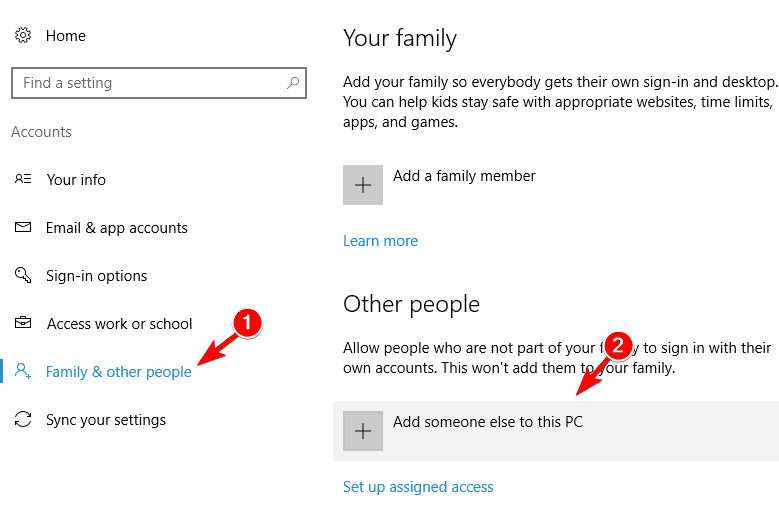
- Ανοιξε το Εφαρμογή ρυθμίσεων και πηγαίνετε στο Λογαριασμοί Ενότητα.
- Επιλέγω Οικογένεια και άλλα άτομα από το αριστερό παράθυρο. Τώρα κάντε κλικ στο Προσθέστε κάποιον άλλο σε αυτόν τον υπολογιστή σε Αλλοι άνθρωποι Ενότητα.
- Τώρα κάντε κλικ Δεν έχω τα στοιχεία σύνδεσης αυτού του ατόμου.
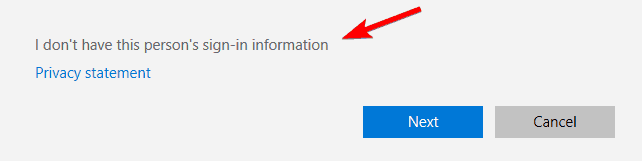
- Κάντε κλικ Προσθέστε έναν χρήστη χωρίς Λογαριασμό της Microsoft.
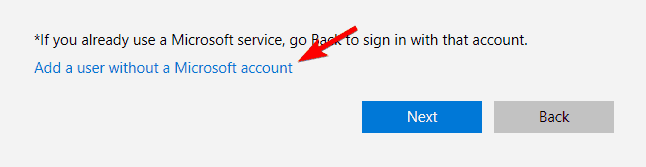
- Εισαγάγετε το επιθυμητό όνομα χρήστη για το νέο λογαριασμό και κάντε κλικ στο Επόμενο.
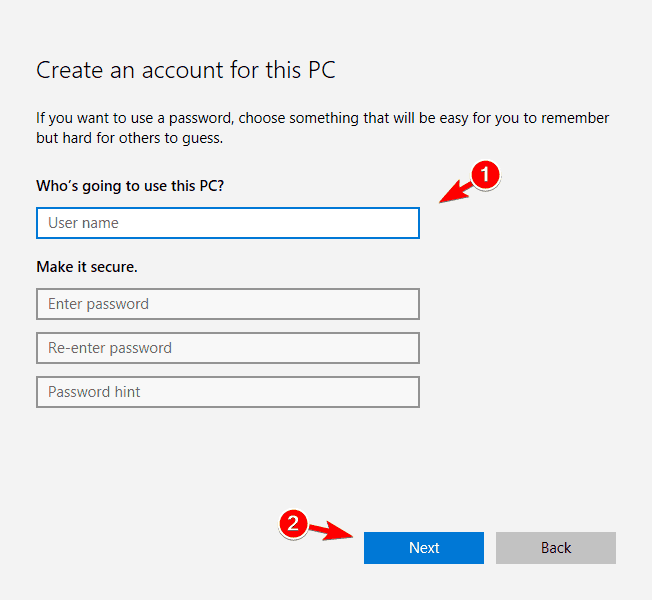
Αφού δημιουργήσετε έναν νέο λογαριασμό χρήστη, μεταβείτε σε αυτόν και δοκιμάστε να εκτελέσετε το Chrome μαζί του. Εάν το πρόβλημα δεν εμφανίζεται σε νέο λογαριασμό, ίσως χρειαστεί να μεταφέρετε τα προσωπικά σας αρχεία σε αυτόν και να το χρησιμοποιήσετε ως κύριο λογαριασμό σας. Αυτή δεν είναι η καλύτερη λύση, καθώς απαιτεί από εσάς να μετακινήσετε τα αρχεία σας, αλλά εάν όλες οι άλλες λύσεις δεν λειτουργούν, ίσως θέλετε να δοκιμάσετε αυτήν.
Ελπίζουμε ότι θα βρείτε τουλάχιστον μία από αυτές τις λύσεις χρήσιμες και ότι θα σας βοηθήσει να δημιουργήσετε το προφίλ σας Chrome.
Εάν έχετε κάποια σχόλια, προτάσεις ή ίσως γνωρίζετε κάποιες άλλες λύσεις, επικοινωνήστε μαζί μας στα παρακάτω σχόλια, θα θέλαμε να ακούσουμε τη γνώμη σας.
![ERR_NETWORK_CHANGED: Διακόπηκε η σύνδεση [Πλήρης επιδιόρθωση]](/f/db734040f1dd94a40b37c3a70118bbb7.jpg?width=300&height=460)

![Η διαμόρφωση δίπλα-δίπλα είναι λάθος σφάλμα [Διορθώθηκε]](/f/aa12107f989405bf4eb83e458508c35c.jpg?width=300&height=460)